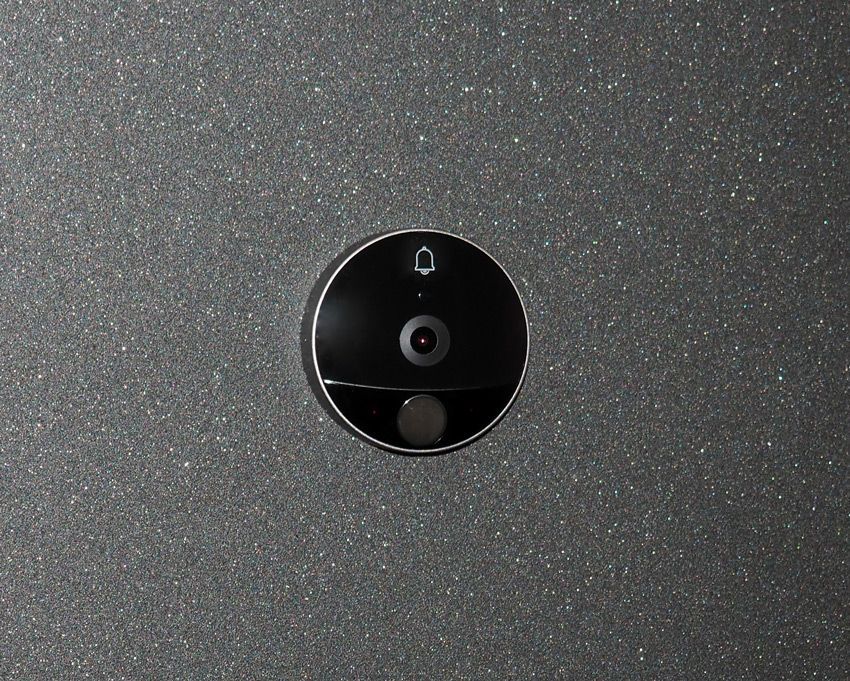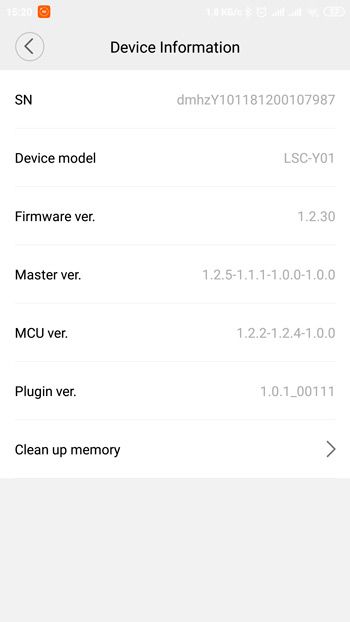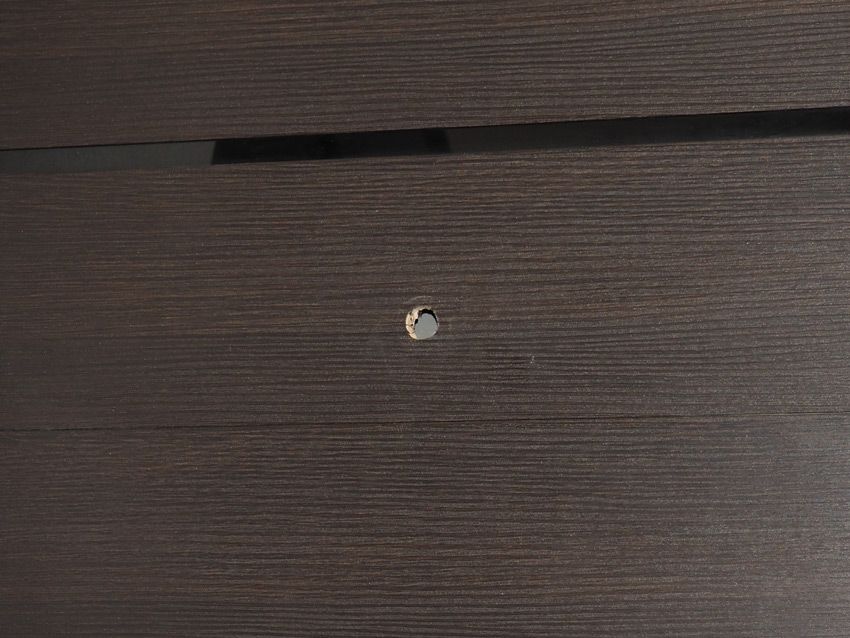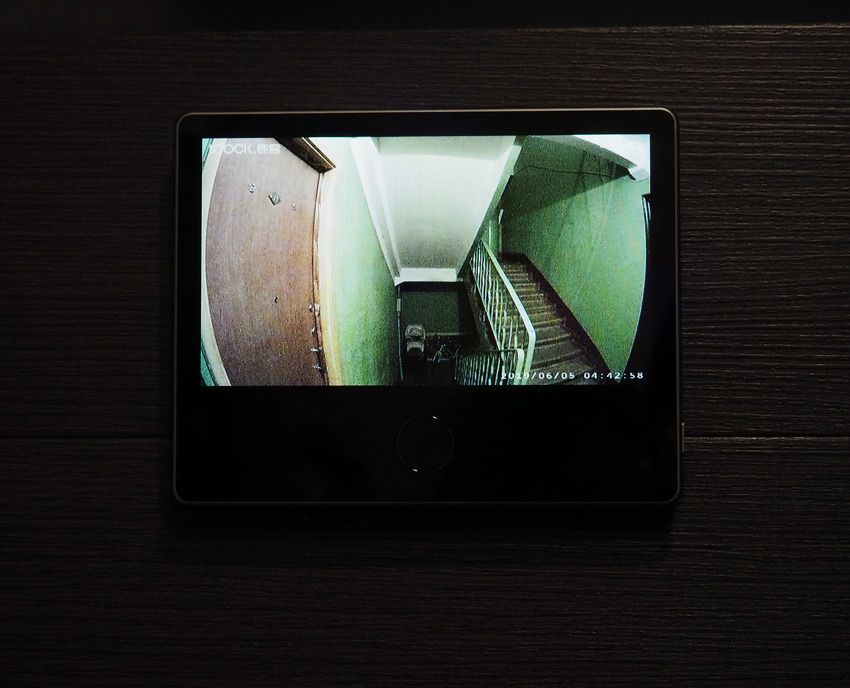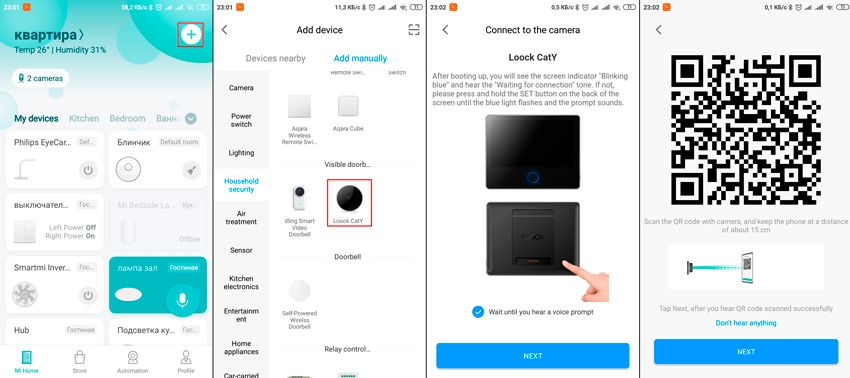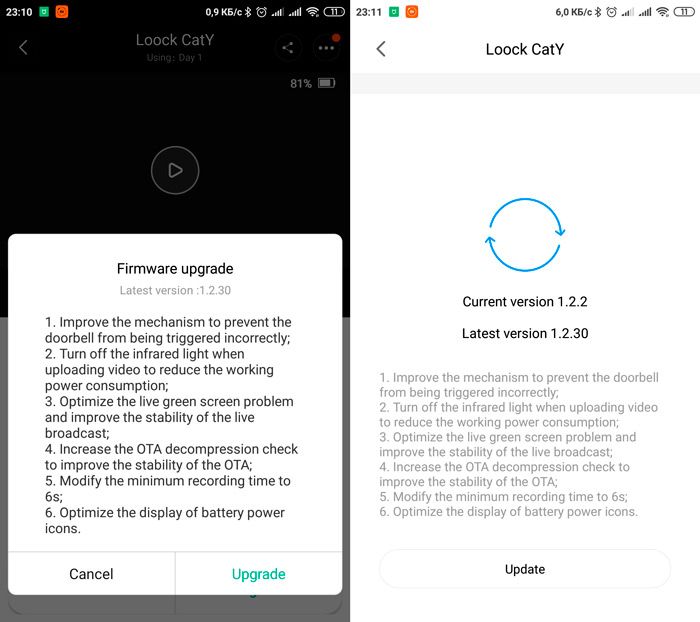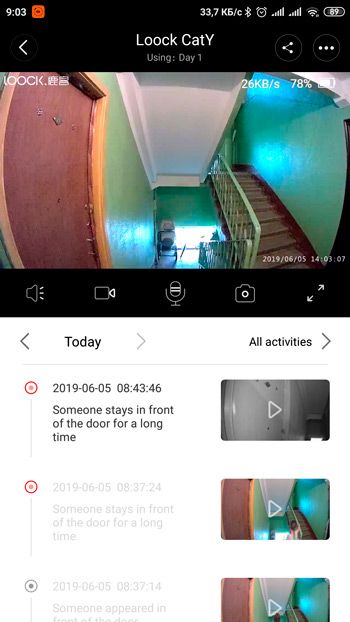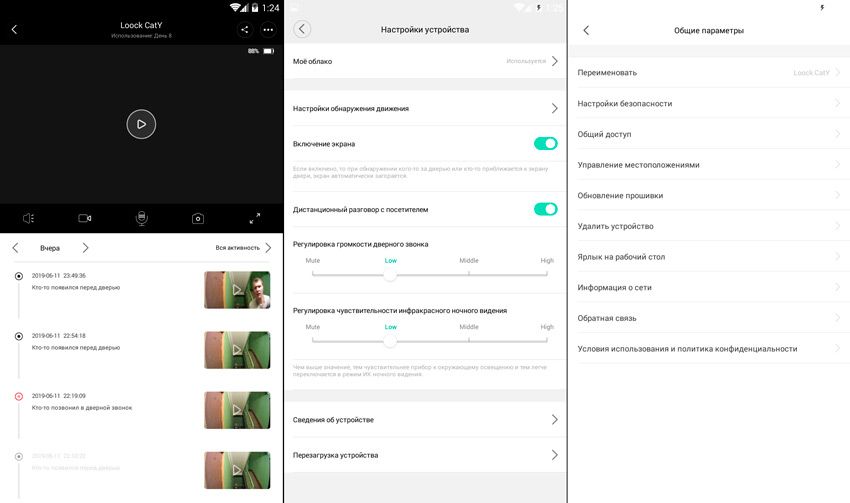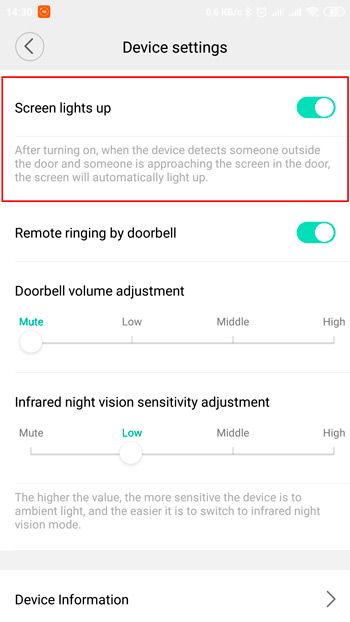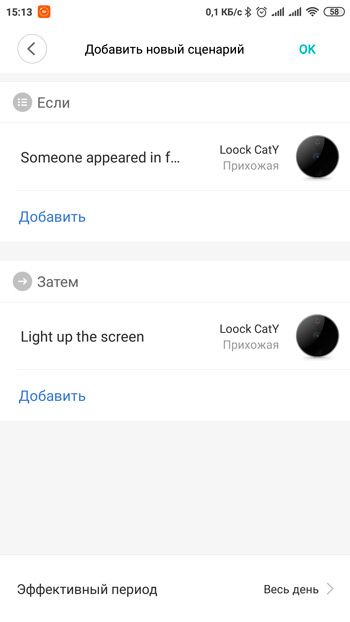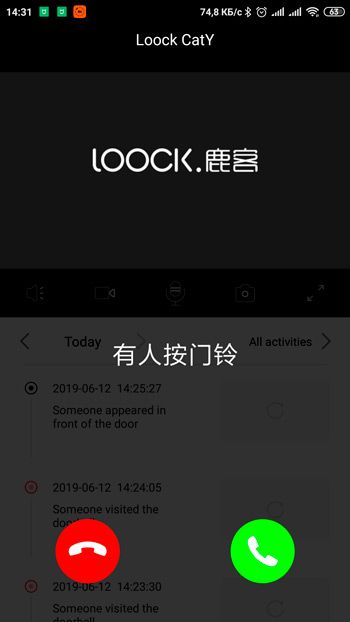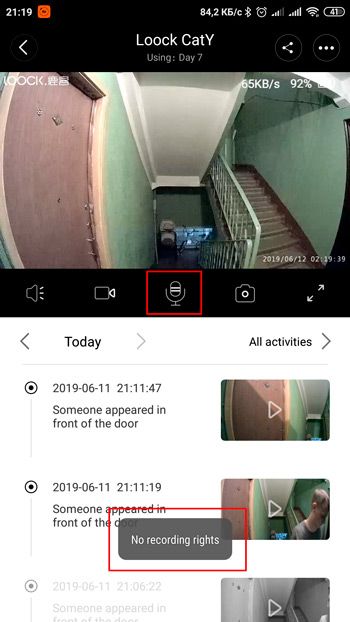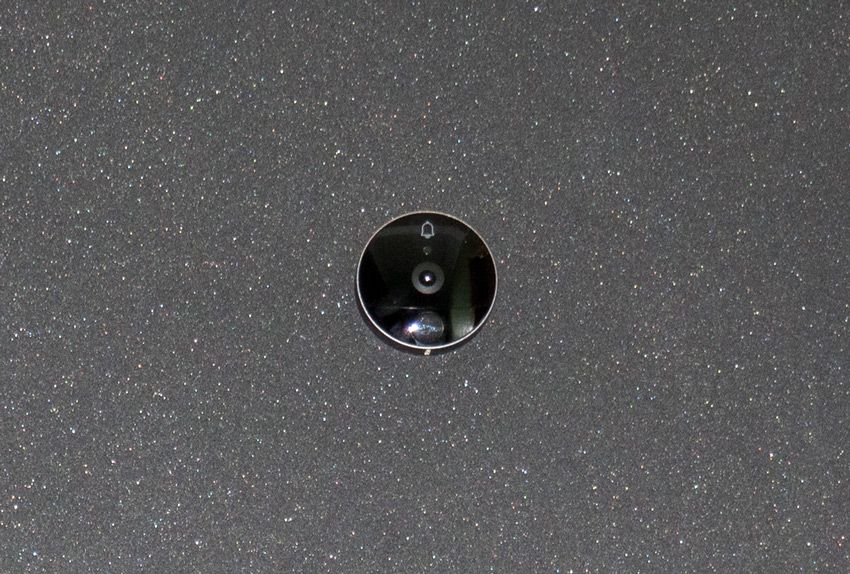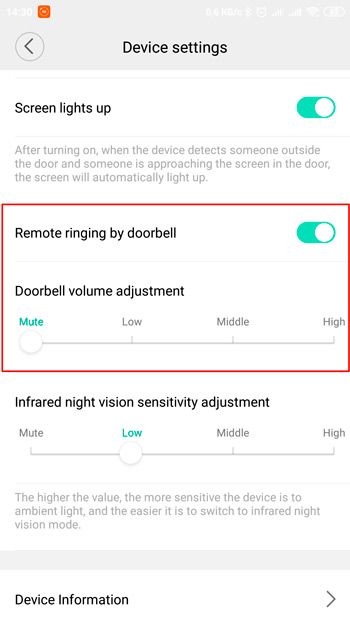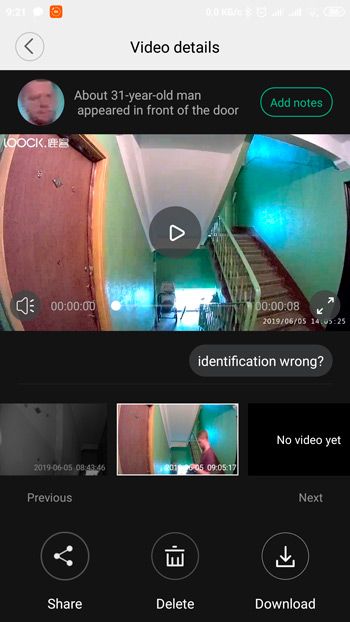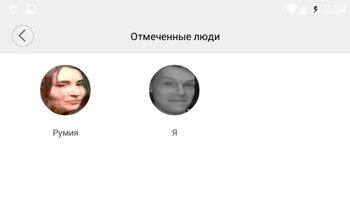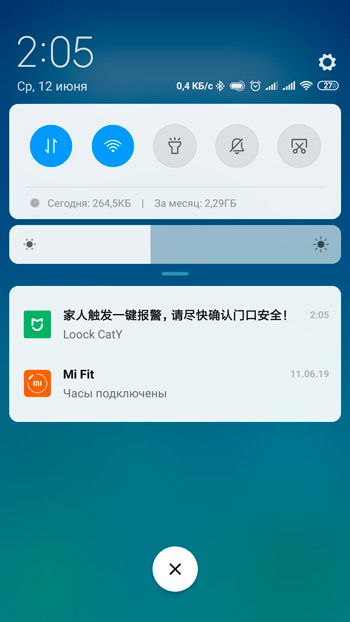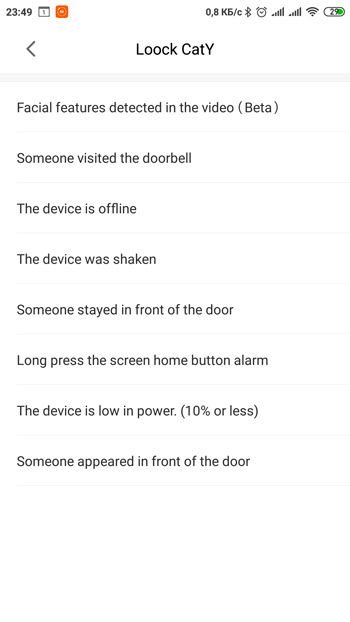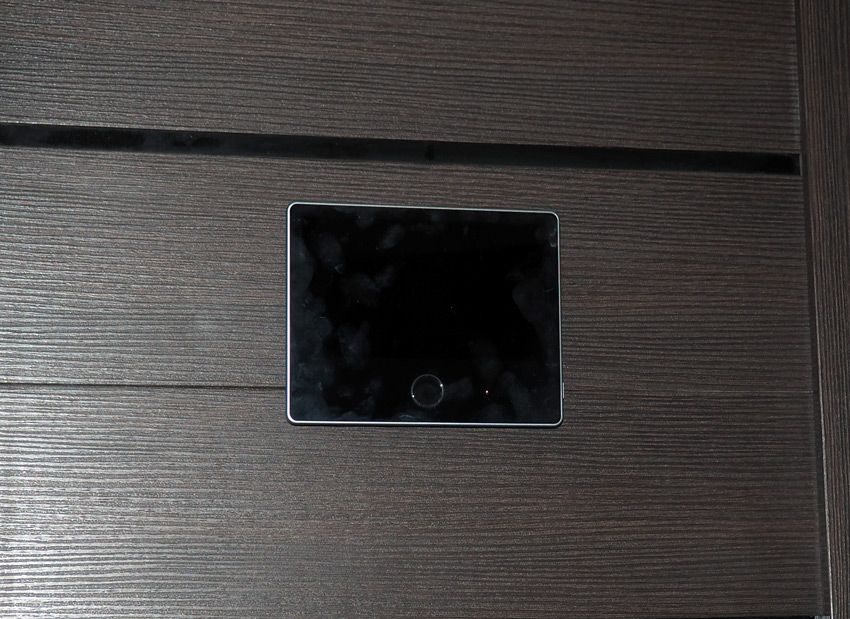Видеоглазок Xiaomi
С момента моего знакомства с системой умного дома Xiaomi я подумывал о необходимости установки видеоглазка. Пока меня нет дома, кто-то все время приходил, и звонил в звонок (я настроил отправку уведомлений на телефон). Сидишь и думаешь, очередной провайдер желает навязать свои услуги, или может ты уже несколько часов топишь соседей... И вот, наконец-то Сяоми закрыли этот пробел в своей системе, выпустив 2 разных видеоглазка практически в одно время. Свой выбор я решил остановить на более дорогой модели Loock CatY:
Давайте более подробно о нем поговорим.
Содержание:
Комплект поставки и внешний вид
По традиции, посмотрим в каком виде к нам приедет устройство. Вот такая симпатичная коробка, размером 210 мм x 175 мм x 80 мм и весом в 1.07 килограмм.
Устройство выпускается для китайского рынка, так что все надписи и инструкция на китайском языке. Информации о европейской версии не встречал.
Откроем коробку, в комплект поставки входит все необходимое для установки:
Внешняя часть видеоглазка (защитную пленку лучше снять после установки, на глянце видны все отпечатки пальцев):
На лицевой стороне расположилась кнопка звонка, линза камеры и датчик движения. По бокам находится микрофон и динамик.
На задней стороне находится липкая лента 3M для фиксации глазка на двери и соединительный шлейф.
С краю находится индикатор взлома, если глазок попробуют оторвать, он это должен определить и отправить информационное уведомление. Боковые стенки выполнены из пластика (вполне неплохого качества).
Перейдем к экрану (или планшету):
Он оказался заметно меньше, чем я ожидал. Лицевая сторона выполнена из глянцевого стекла (из-за чего на нем остаются следы отпечатков пальцев), по бокам серебристая пластиковая окантовка, а задняя - черный матовый пластик. Порт Micro-usb для зарядки находится на нижней стороне.
Главная кнопка в центре включает и выключает экран. В окантовку кнопки встроена светодиодная индикация, показывающая текущее состояние устройства (красный - низкий уровень заряда, зеленый - зарядка закончена, горящий синий - за дверью обнаружено движение, мигающий синий - подключение к Wi-Fi). Боковая кнопка включения, при кратковременном нажатии так-же включает экран, а длительное - включение\выключение устройства.
На задней стороне мы увидим динамики (по бокам), кнопку сброса и контактную площадку:
Ну и крепление, на контактной площадке располагается довольно сильный магнит, который очень прочно удерживает экран.
Полный комплект поставки выглядит так:
Характеристики
Производитель не побаловал нас характеристиками на коробке устройства:
Придется подсмотреть на сайте производителя:
| Производитель | Loock |
| Модель | CatY (LSC-Y01) |
| Материал корпуса | Пластик |
| Требуемый диаметр отверстия | 15-40 мм |
| Толщина двери | 35-110 мм |
| Угол обзора камеры | 166 градусов |
| Дальность инфракрасной подсветки | 5 метров |
| Обнаружение движения | до 3 метров |
| Экран | 7 дюймовый IPS (1024*600) |
| Питание | Встроенный аккумулятор на 8400 mAh |
| Встроенная память | 4 GB |
| Протокол связи | Wi-Fi 802.11 2.4 GHz |
Стоит понимать, что устройство ориентировано на работу с облачным хранилищем. Внутренняя память в 4 Гигабайта необходима для хранения записей, в случае отсутствия соединения Wi-Fi, после подключения они автоматически заливаются в облако. Решил открутить крышку, чтобы убедиться в отсутствии порта под флеш-карту:
С покупкой, нам предоставляется неделя максимального тарифа и год бесплатного использования облачного хранилища.
Подробнее о хранилище можно почитать тут.
Аккумулятор в 8400 mAh должен обеспечивать (по заявлениям производителей) до 2 месяцев автономной работы, при 30 записей видео в день. Но чует мое сердце, что на практике получится меньше.
Информация об устройстве в приложении:
Установка видеоглазка Xiaomi CatY
Установка видеоглазка проста и не требует каких то особых знаний. Для начала скрутим старый глазок, крутим внешнюю и внутреннюю часть против часовой стрелки, нас встречает отверстие диаметром 2 сантиметра:
Вторым пунктом, необходимо подобрать винты нужного размера (в зависимости от толщины двери). Мне под мою 7 сантиметровую дверь отлично подошли винты на 60 мм, вкручиваем их в глазок. Теперь, снимаем защиту с липкой ленты и фиксируем глазок с внешней стороны двери. Обращаем внимание, чтобы иконка звонка была вверху, а логотип производителя внизу. Да, и не забудьте просунуть шлейф в отверстие, получаем такую картину:
Теперь, берем крепление планшета, просовываем шлейф и надеваем пазы на винты. Затягиваем отверткой и если есть нормальная отвертка (а не из комплекта), лучше воспользоваться ей.
Теперь, у нас образовался излишек шлейфа, сгибаем его и прижимаем к верхней стороне. В комплекте есть 2 липкие ленты, как раз для фиксации шлейфа:
Да и все собственно. Я же говорил, что не сложно? Осталось только надеть планшет на верхние выступы, и он сам притянется к нижнему магниту. Вот так это будет выглядеть со стороны:
Нажимаем центральную кнопку и проверяем вид:
Как видите, ничего не требуется сверлить и т.д., а сам видеоглазок можно без проблем снять и без проблем установить в другом месте (актуально, если устанавливать в съемной квартире).
Добавление в Mi Home
После установки, необходимо добавить видеоглазок в систему умного дома Xiaomi. Качаем приложение Mi Home, заходим под своей учетной записью и не забываем выбрать местоположение "Китай" в настройках. Нажимаем на кнопку "Добавление устройства", во вкладке Household security выбираем "Loock CatY". Дальше переводим планшет в режим сопряжения, зажатием кнопки Set на задней стороне (должен начать мигать синим цветом индикатор на кнопке). Выбираем домашнюю сеть Wi-Fi (сеть 5 GHz не поддерживается, только 2.4), а после нам предлагают отсканировать видеоглазком QR код на экране телефона.
Не нажимайте кнопку далее, до звукового оповещения о успешном сканировании. У меня получилось со второго раза, если отсканировать код не получается, убедитесь что устройство переведено в режим сопряжения.
Ждем добавление устройства, даем ему имя, выбираем комнату и на этом подключение закончено. Нам сразу будет настойчиво предложено обновить прошивку:
Скажу честно, обновить прошивку удалось только раза с 10, помогла перезагрузка устройства. А теперь давайте зайдем в плагин устройства:
Язык интерфейса - английский, официального русского пока нет. Но можно поставить сторонний переведенный плагин, например от этих ребят. Будет это выглядеть примерно так:
В установке нет ничего сложного, особенно если вы застали времена, когда плагины были на китайском и их приходилось заменять на русифицированные. Но на английском все вполне доступно, так что буду продолжать использовать в обзоре скриншоты из оригинального приложения.
С установкой разобрались, теперь давайте изучать функционал сего устройства.
Что умеет и физическое управление
Собственно, давайте выделим основные функциональные возможности:
Глазок
Принцип работы простой, глазок обнаруживает движение и включает запись или посылает уведомление в зависимости от настроек. Всегда можно удаленно подключиться к глазку и посмотреть текущее состояние или записанные видео:
Записанное видео можно сохранить на телефон, пример:
Автоматическое включение экрана
По умолчанию, экран включается автоматически при обнаружении движения, в момент, когда вы подходите к экрану (на лицевой стороне есть датчик приближения). Т.е. экран не включится, когда вы просто подходите к экрану, нужно чтобы снаружи кто-то был. В настройках можно совсем отключить автоматическое включение экрана:
Будет неудобно, когда стоишь далеко, и не можешь увидеть кто пришел. Но это ограничение можно обойти при помощи сценариев! Например, включение экрана в момент обнаружения движения:
Звонок
На корпусе устройства размещается сенсорная кнопка звонка, при нажатии на которую (по умолчанию) планшет начинает проигрывать рингтон звонка (его нельзя поменять), а на телефон приходит входящий вызов:
Установить связь удается далеко не всегда, и даже когда это получается, человек с внешней стороны двери не слышит что я говорю. При нажатии на кнопку микрофона, мне пишут что нет прав. WTF?! Для решения проблемы, необходимо в настройках приложения разрешить доступ к микрофону.
Буду очень признателен, если расскажите в комментариях, что я делаю не так...
Касательно самой кнопки, она мало заметна. Я, например, сначала пытался нажать на датчик движения.
Так что есть небольшие сомнения, о возможности полноценной замены простой кнопки звонка. У меня сейчас используется кнопка Aqara и снимать её я не намерен.
Все эти настройки можно отключить в плагине устройства, а на нажатие самой кнопки сделать запуск другого сценария, например включение света в коридоре.
Распознавание лиц
Устройство умеет распознавать лица, с определением пола и возраста (правда, эта функция помечена припиской Beta). Когда идентифицируется лицо, в приложении будет предложено запомнить человека:
Добавление своих членов семьи позволяет отключать уведомление на своих, а так же задать действия сценариев. Потом можно редактировать список, кстати вот он:
Такие фото явно не на паспорт...
Тревожная кнопка
Если зажать центральную кнопку планшета, устройство отправляет тревожные уведомления на телефон:
Да, они на китайском (Гугл переводит это так: Семья вызывает тревогу одной кнопкой, пожалуйста подтвердите безопасность двери как можно скорее). Такая функция вполне может пригодиться детям, когда они остаются дома одни.
Что не умеет
Надо понимать, что это именно видеоглазок, а не видеодомофон. В нем нет передачи звука между глазком и планшетом, а значит придется кричать через дверь...
Сценарии автоматизации
Большинство функций можно отключить в плагине глазка и настроить их через сценарии автоматизации. Именно они и делают глазок "умным". Инициировать запуск сценария могут такие действия:
Купить видеоглазок Xiaomi
А устройство уже потихоньку начало дешеветь, но все-равно цена велика. Приценивайтесь на Aliexpress.
Личный опыт использования
Пользуюсь глазком уже около 2 недель, впечатления неоднозначные.
Внешний вид достойный, за исключением очень маркого корпуса:
Но пару раз протереть тряпочкой и следов как не бывало.
Видео конечно не как у экшен-камеры, но вполне достаточно (лица людей различимы). Инфракрасной подсветки хватает на всю площадку.
Установка быстрая и удобная, с возможностью переноса глазка на другую дверь.
Хорошая интеграция в умный дом (большой набор сценариев).
Из минусов:
1. Китайское облако и платная подписка на облачное хранилище. Что будет после истечения года бесплатного использования? Надеюсь, к тому времени умельцы запилят возможность записи хотя бы на внутреннее хранилище. Опять же, имея опыт работы Сяоми, их облако не назвать стабильным по ряду причин, технические работы, плохая связь с Китаем, или так называемый "Суверенный интернет" в России и наш доблестный РКН.
2. Пока уведомления приходят стабильно, видео в облака тоже загружаются. Но возникают проблемы при ответе на входящий звонок от видеоглазка, соединение устанавливается 1 раз из 10.
3. Таймкод на видео по китайскому часовому поясу (+5 часов от нашего).
4. Батарейка садится в разы быстрее заявленного, с моими тестами улетает по 8% в день (хотя это только первая полноценная зарядка).
5. Нет аудиосвязи между глазком и планшетом.
6. Цена, лично по моему мнению завышена. Стоить это устройство должно не более 8000 рублей.
Пока пользуюсь, необходимые мне функции он выполняет и в целом покупкой доволен(альтернатив от Xiaomi особо нет). А дальше покажет время через полтора года перестал включаться, поменял на другую модель.
Если появились вопросы, задавайте их в комментариях. А на этом все, благодарю за внимание!